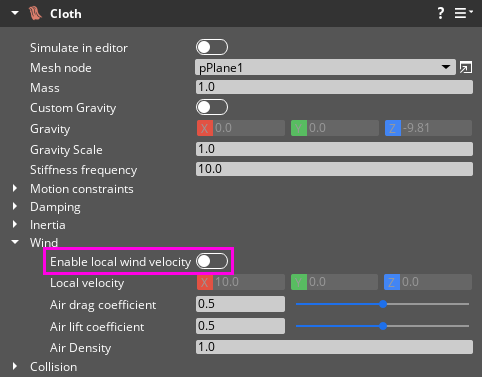IN THIS ARTICLE
创建风力
使用 PhysX Force Region (PhysX 力区域) 组件,您可以创建碰撞器体积中包含的全局风力或局部风力。风力作用于具有受风影响的组件的实体,例如 Cloth 组件。在本教程中,请确保您在项目中启用了 NVIDIA Cloth Gem,以便可以轻松测试 wind provider 实体的结果。
Note:风力仅影响支撑它的组件,例如 Cloth 组件。风力不会影响 PhysX Dynamic Rigid Body (PhysX 动态刚体) 组件。
创建一个风供应商实体
在本节中,您将为 wind 提供商设置一个实体。
为 wind 提供商创建一个实体。
向实体添加 Tag 组件。Tag (标记) 组件指定风力是全局的还是局部的。
添加 tag 值以指定风的类型。要确定要用于 Tag (标记) 组件的值,请从 Tools 菜单中选择 PhysX Configuration。在 Global Configuration 选项卡的底部,有一个标有 Wind Configuration 的部分。

Wind Configuration 包括 Global wind tag 和 Local wind tag 属性。您可以使用默认值,也可以根据需要进行设置。PhysX 系统使用这些标记来识别提供风力的实体。
对于此示例,请使用 Global wind tag 属性值。在实体的 Tag (标记) 组件中,选择
Add 按钮以添加标记元素。为其指定值
global_wind。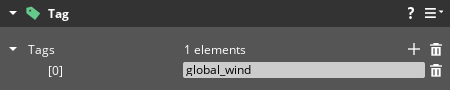 Note:如果您选择使用 Local wind tag 属性,则风力仅影响您在下一步中添加的 PhysX Primitive Collider (PhysX 基元碰撞器) 组件体积内的实体。
Note:如果您选择使用 Local wind tag 属性,则风力仅影响您在下一步中添加的 PhysX Primitive Collider (PhysX 基元碰撞器) 组件体积内的实体。
使用 PhysX Primitive Collider (PhysX 基元碰撞器) 定义力区域
在本节中,您将向风提供程序实体添加一个盒形 PhysX Primitive Collider (PhysX 基元碰撞器) 组件,并将其放置在关卡中。
将 PhysX Primitive Collider (PhysX 基元碰撞器) 组件添加到风提供程序实体。如果您使用的是 Local wind tag 属性,则此碰撞器将定义包含风力的体积。使用 Global wind tag 属性时,此碰撞器的大小和位置并不重要,因为风力是全局的。但是,碰撞器为全局风力提供了有用的可视化效果。
将 PhysX Primitive Collider (PhysX 基元碰撞器) 组件的 Shape 属性设置为
Box。缩放 PhysX Primitive Collider (PhysX 基元碰撞器) 组件并定位实体。根据需要在 PhysX Primitive Collider (PhysX 基元碰撞器) 组件中设置 Box Dimensions (盒体尺寸) 属性。如果要创建局部风力,请将碰撞器尺寸扩大到足够大的大小,以包含接收风力的实体。使用 Move 工具将实体放置在关卡中。在以下示例中,碰撞器在每个维度上为 5 米,并且风提供程序实体的位置使框的底部位于地平面上。
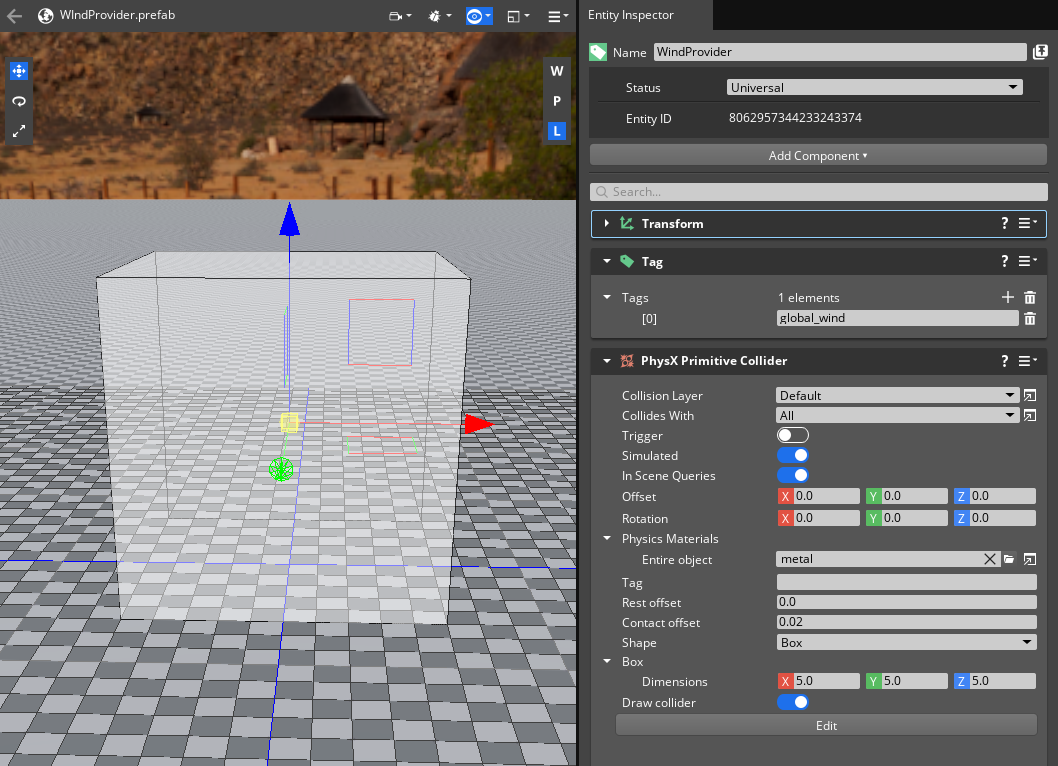
创建一个 PhysX 力区域
在本节中,您将设置一个生成风力的 PhysX Force Region (PhysX 力区域) 组件。
将 PhysX Force Region (PhysX 力区域) 组件添加到实体。此零部件产生风力。
在 Forces旁边,选择
Add(添加)按钮以添加新的力。
在新力的 Direction 属性中,将 Y 分量设置为
-1.0,并将 Z 分量设置为0.0,以创建风力的方向。在 Magnitude 属性中,设置值
10.0以创建风力的大小。PhysX Primitive collider (PhysX 基元碰撞器) 框显示表示风力方向的锥体。
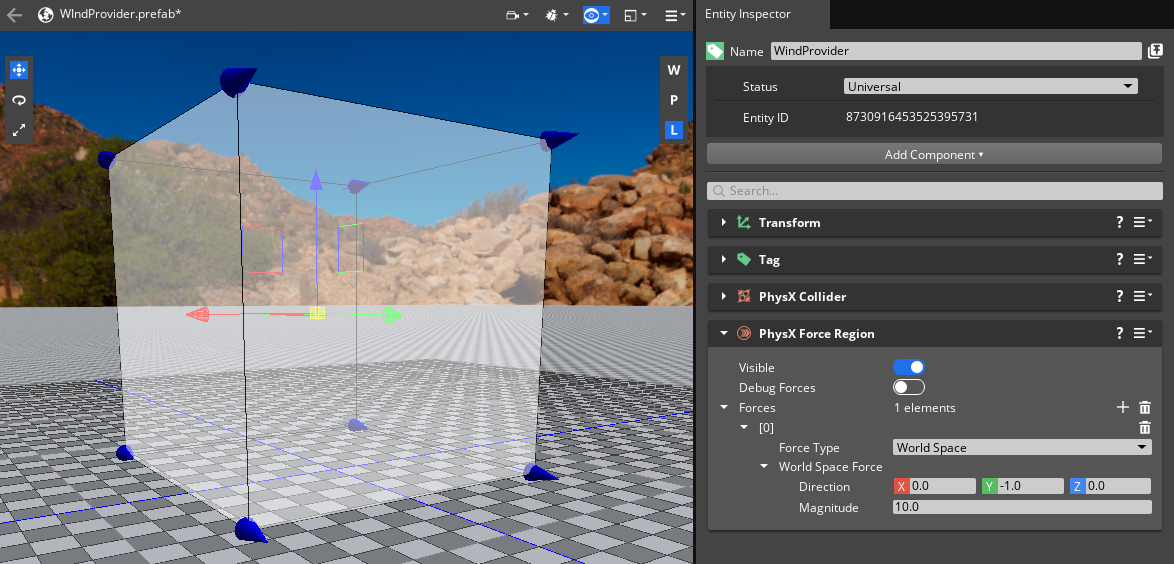
添加 Cloth 预制件
在本节中,您将添加用于测试的 Cloth 预制件。
要测试 wind 提供程序,请添加具有 NVIDIA Cloth 网格的预制件。在 Asset Browser中,导航到
Gems\NvCloth\Assets\prefabs\Cloth,找到cloth_locked_edge.prefab,然后将其拖动到视区中。使用 Move 工具放置 Cloth 预制件。如果您使用的是 Local wind tag 属性,则必须将布料资产放置在风提供程序实体的 PhysX Primitive Collider (PhysX 基元碰撞器) 体积内。
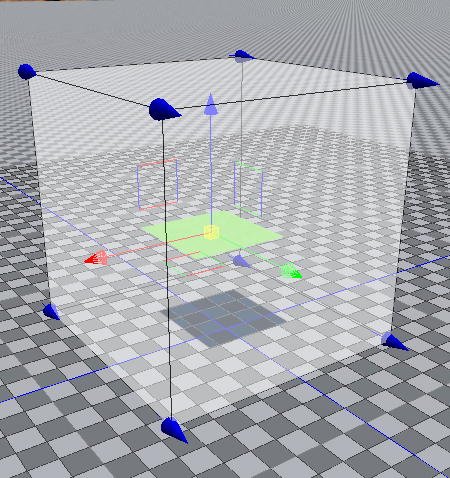
预制件就位后,您可以隐藏风提供程序实体。在 Entity Outliner 中,在 wind provider 实体右侧的列中,选择 Show/Hide Entity 切换。
布料预制件在其 Cloth 组件上启用了 local wind 属性。这将从 Cloth 组件生成局部风力,该风力将覆盖您创建的风提供程序实体中的风力。要停用预制件的局部风力,以便您可以查看您创建的风提供程序的结果,请执行以下操作:
测试风模拟
最后,您可以测试模拟。在 Focus Mode 中打开 cloth_locked_edge 预制件以进行编辑后,执行以下操作:
在 Cloth 组件的顶部,打开 Simulate in editor。模拟开始时,布料对象可能会剧烈翻转和拉伸,但它很快就会进入微风模拟。
在编辑器模式下播放风模拟。您可以通过修改 Cloth 组件的各种属性来调整模拟。尝试在 Cloth 组件中调整以下属性:
- Air drag coefficient
- Air lift coefficient
- Air Density
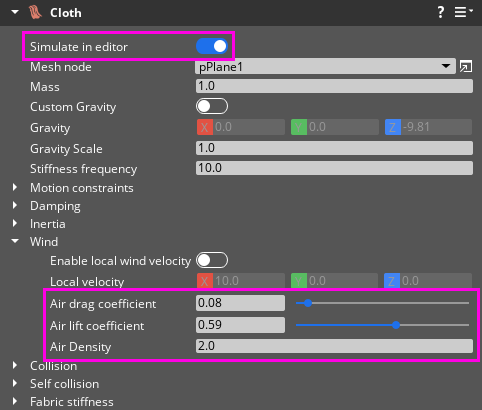
以下视频显示了使用上图所示的 Cloth 组件设置的结果。